Как открыть Excel на Windows 10: способы запуска и решения проблем
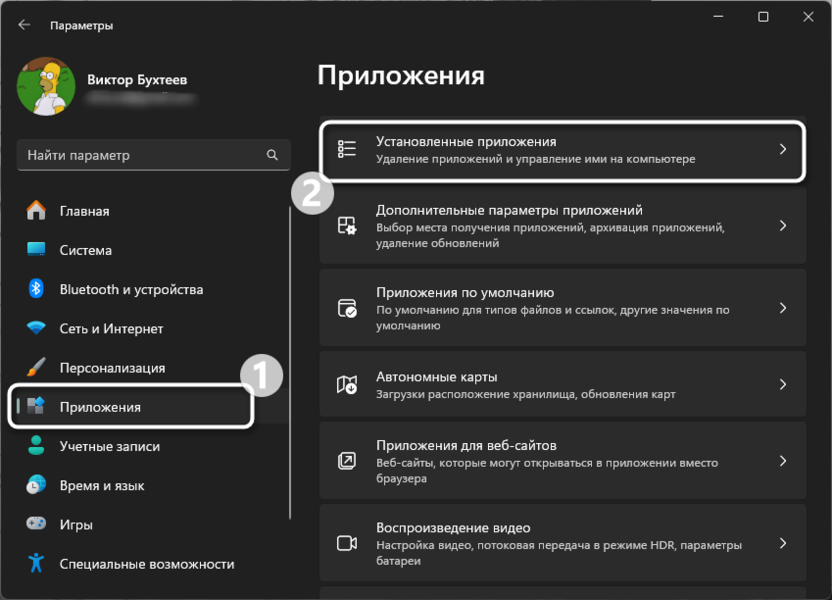
Microsoft Excel — это мощный инструмент для работы с электронными таблицами, который широко используется в различных сферах. В этой статье мы рассмотрим, как открыть Excel на Windows 10, используя различные методы. Вы узнаете, как запустить программу через меню Пуск, как найти её с помощью поиска в системе, а также как создать ярлык на рабочем столе для быстрого доступа. Кроме того, мы обсудим, как добавить Excel в автозагрузку, чтобы программа запускалась автоматически при включении компьютера.
Также в статье будут рассмотрены возможные проблемы, с которыми пользователи могут столкнуться при попытке открыть Excel. Мы расскажем, как проверить, установлена ли программа, что делать, если она не запускается, и как использовать функцию восстановления для устранения неполадок. Наконец, вы узнаете о альтернативных способах использования Excel, таких как онлайн-версия через браузер или другие офисные пакеты.
Эта статья будет полезна как новичкам, так и опытным пользователям, которые хотят оптимизировать свою работу с Excel на Windows 10.
Запуск Excel через меню Пуск
Один из самых простых и распространенных способов открыть Microsoft Excel на Windows 10 — это использование меню Пуск. Для этого нажмите на кнопку Пуск в левом нижнем углу экрана или используйте клавишу Win на клавиатуре. В открывшемся меню найдите папку Microsoft Office или просто начните вводить слово Excel в строке поиска. Система автоматически предложит вам соответствующее приложение. Нажмите на него, и программа запустится. Этот метод подходит для большинства пользователей, так как не требует дополнительных настроек или действий.
Если вы часто используете Excel, можно закрепить его в меню Пуск для быстрого доступа. Для этого найдите программу, как описано выше, щелкните правой кнопкой мыши и выберите Закрепить на начальном экране. Теперь значок Excel будет всегда доступен в меню, что значительно ускорит процесс запуска.
Важно отметить, что этот способ работает только в том случае, если Microsoft Office установлен на вашем компьютере. Если программа отсутствует, потребуется сначала установить ее или воспользоваться альтернативными методами, такими как онлайн-версия Excel через браузер.
Использование поиска для открытия Excel
Использование поиска — это один из самых быстрых и удобных способов открыть Microsoft Excel на Windows 10. Для этого достаточно нажать на значок лупы в левом нижнем углу экрана рядом с кнопкой Пуск или использовать сочетание клавиш Win + S. В появившемся поле введите слово "Excel", и система автоматически предложит вам соответствующий результат. Если программа установлена на вашем компьютере, она отобразится в списке. Просто нажмите на найденный результат, и Excel запустится.
Этот метод особенно полезен, если вы не хотите тратить время на поиск программы в меню Пуск или на рабочем столе. Кроме того, поиск позволяет быстро найти и открыть Excel, даже если вы не помните точное расположение программы в системе. Если программа не отображается в результатах поиска, убедитесь, что она установлена на вашем компьютере, или проверьте, не скрыта ли она в папках меню Пуск.
Важно отметить, что поиск в Windows 10 также поддерживает онлайн-версию Excel, если она связана с вашей учетной записью Microsoft. Это может быть полезно, если вы предпочитаете работать с облачными документами или используете Excel через Microsoft 365. В таком случае, поиск может предложить вам открыть веб-версию программы прямо из браузера.
Создание ярлыка Excel на рабочем столе
Создание ярлыка Excel на рабочем столе — это удобный способ быстрого доступа к программе без необходимости каждый раз искать её в меню Пуск или через поиск. Для этого найдите значок Excel в меню Пуск, нажмите на него правой кнопкой мыши и выберите пункт "Дополнительно", а затем "Перейти к расположению файла". В открывшейся папке найдите исполняемый файл Excel, снова нажмите на него правой кнопкой мыши и выберите "Создать ярлык". После этого перетащите созданный ярлык на рабочий стол.
Если вы хотите, чтобы ярлык был более заметным, можно изменить его значок. Для этого щелкните правой кнопкой мыши по ярлыку, выберите "Свойства", перейдите на вкладку "Ярлык" и нажмите кнопку "Сменить значок". Выберите подходящий вариант из предложенных или загрузите свой.
Использование ярлыка на рабочем столе особенно полезно, если вы часто работаете с Excel. Это экономит время и упрощает доступ к программе. Однако, если ярлык перестал работать, убедитесь, что файл Excel не был перемещён или удалён. В таком случае потребуется создать новый ярлык или восстановить путь к программе.
Доступ к Excel через Панель управления
Одним из способов открыть Excel на Windows 10 является использование Панели управления. Этот метод может быть полезен, если вы хотите получить доступ к настройкам программы или проверить её состояние. Для начала откройте Панель управления, нажав на кнопку Пуск и введя в поиске "Панель управления". После этого выберите раздел Программы или Программы и компоненты, где отображаются все установленные приложения. Найдите в списке Microsoft Office или Excel, чтобы убедиться, что программа установлена корректно. Если вы не видите Excel в списке, возможно, программа не установлена или произошла ошибка при установке. В таком случае рекомендуется переустановить Microsoft Office или воспользоваться функцией восстановления.
Кроме того, через Панель управления можно настроить параметры запуска Excel. Например, вы можете изменить настройки по умолчанию для файлов с расширением .xlsx, чтобы они автоматически открывались в Excel. Это особенно полезно, если на вашем компьютере установлено несколько программ для работы с таблицами. Для этого перейдите в раздел Программы по умолчанию и выберите Сопоставление типов файлов или протоколов конкретным программам. Найдите расширение .xlsx и назначьте Excel в качестве программы по умолчанию.
Использование Панели управления для доступа к Excel может быть особенно полезным, если вы столкнулись с проблемами при запуске программы через другие методы. Например, если ярлык на рабочем столе или в меню Пуск не работает, проверка через Панель управления поможет определить, установлена ли программа корректно. Если проблема сохраняется, попробуйте перезагрузить компьютер или воспользоваться встроенными инструментами восстановления системы.
Решение проблем с открытием Excel
Если Excel не открывается на вашем компьютере с Windows 10, это может быть связано с различными причинами. Первое, что стоит проверить, — это корректность установки программы. Убедитесь, что Microsoft Office установлен полностью и не поврежден. Если программа была установлена недавно, попробуйте перезагрузить компьютер, чтобы изменения вступили в силу.
В случае, если Excel все еще не запускается, возможно, проблема связана с повреждением файлов программы. В такой ситуации можно воспользоваться встроенной функцией восстановления Office. Для этого перейдите в Панель управления, выберите раздел Программы и компоненты, найдите Microsoft Office и нажмите Изменить. Затем выберите опцию Восстановить и следуйте инструкциям на экране.
Если восстановление не помогло, попробуйте удалить и заново установить Microsoft Office. Перед этим убедитесь, что у вас есть лицензионный ключ или учетная запись Microsoft для активации. Также стоит проверить, не конфликтует ли Excel с другими программами или обновлениями системы. Иногда проблемы могут возникать из-за несовместимости с последними обновлениями Windows 10.
В крайнем случае, если Excel по-прежнему не работает, можно воспользоваться онлайн-версией программы через браузер. Для этого потребуется учетная запись Microsoft. Онлайн-версия предоставляет базовые функции и может стать временным решением, пока проблема не будет устранена.
Заключение
Microsoft Excel — это мощный инструмент для работы с таблицами, который активно используется как в профессиональной, так и в повседневной деятельности. На Windows 10 существует несколько способов открыть эту программу, и выбор зависит от ваших предпочтений и удобства. Например, вы можете запустить Excel через меню Пуск, где он обычно отображается в списке установленных программ. Если вы часто используете приложение, создание ярлыка на рабочем столе значительно упростит доступ. Также можно воспользоваться поиском в системе, введя название программы в соответствующую строку.
Однако иногда пользователи сталкиваются с проблемами при запуске Excel. Это может быть связано с отсутствием программы на компьютере, повреждением файлов или конфликтами в системе. В таких случаях рекомендуется проверить, установлен ли Microsoft Office, и при необходимости переустановить его. Если программа не открывается, попробуйте перезагрузить компьютер или воспользоваться функцией восстановления Office. Также стоит учитывать, что Excel доступен не только в виде установленного приложения, но и как онлайн-версия через браузер, что может быть полезно, если у вас нет доступа к полной версии программы.
Таким образом, открыть Excel на Windows 10 можно различными способами, и даже при возникновении проблем существуют эффективные решения. Важно помнить, что Excel — это не только часть Microsoft Office, но и инструмент, который можно использовать через альтернативные офисные пакеты или облачные сервисы. Выбор подходящего метода зависит от ваших задач и предпочтений.
Часто задаваемые вопросы
Как открыть Excel на Windows 10 через меню "Пуск"?
Чтобы открыть Excel через меню "Пуск", нажмите на кнопку "Пуск" в левом нижнем углу экрана. В списке программ найдите папку Microsoft Office или Excel, если он установлен отдельно. Щелкните по значку Excel, и программа запустится. Если вы не можете найти Excel в списке, воспользуйтесь поисковой строкой в меню "Пуск", введя слово "Excel". Это один из самых простых и быстрых способов запуска программы.
Что делать, если Excel не открывается на Windows 10?
Если Excel не открывается, сначала проверьте, установлена ли программа на вашем компьютере. Если она установлена, но не запускается, попробуйте перезагрузить компьютер. Если проблема не решена, откройте Диспетчер задач (Ctrl + Shift + Esc), найдите процесс Excel и завершите его, затем попробуйте снова запустить программу. Также можно попробовать восстановить Office через панель управления или переустановить программу. Если проблема связана с повреждением файлов, используйте встроенную утилиту "Восстановление Office".
Как открыть Excel через командную строку?
Чтобы открыть Excel через командную строку, нажмите Win + R, введите cmd и нажмите Enter. В командной строке введите путь к исполняемому файлу Excel, например:
"C:Program FilesMicrosoft OfficerootOffice16EXCEL.EXE"
Нажмите Enter, и программа запустится. Убедитесь, что путь указан правильно, иначе команда не сработает. Этот способ полезен, если стандартные методы запуска не работают или если вы хотите автоматизировать процесс запуска.
Как открыть Excel, если он не отображается в списке программ?
Если Excel не отображается в списке программ, возможно, он не установлен или был удален. Проверьте наличие программы в Панели управления → Программы и компоненты. Если Excel отсутствует, установите его с помощью установочного диска или через Microsoft 365. Если программа установлена, но не отображается, попробуйте создать ярлык на рабочем столе. Для этого найдите файл EXCEL.EXE в папке установки Office, щелкните правой кнопкой мыши и выберите "Создать ярлык". Перетащите ярлык на рабочий стол для удобного доступа.
Добавить комментарий
Для отправки комментария вам необходимо авторизоваться.

Похожие статьи